外置无线网卡的选用方法
2023年台式机无线网卡怎么选-台式机无线网卡怎么用

2023年台式机无线网卡怎么选-台式机无线网卡怎么用台式机无线网卡怎么选1、我们一般的台式机是没有无线接收功能的,所以我们就要给台机安装一个无线接受装置。
我们首先的就是无线网卡。
无线网卡可以分为内置式和外置式两种,内置式的如下图:(为避免有广告之嫌,我将网卡的品牌做了模糊处理) 这种网卡需要你将台机的主机箱打开,然后将网卡安装到空闲的PCI插槽内,然后在把主机箱装好,然后安装网卡的驱动。
这需要使用者要具有一定的动手能力,因为这样的网卡带有外置的接收天线,所以信号的接受能力和信号的稳定性都是不错的。
但是对于那些没有过保的品牌机来说,有些品牌机的主机箱是贴有激光易碎标签的,如果打开过机箱的话,那么就不保修了,所以建议这些用户使用下面的外置式USB网线网卡。
2、外置式的无线网卡现在基本都是USB接口的。
如下面的图,虽然形状各异,但是百变不离其宗。
这个很像U盘,只是比U盘体积大一些,是内置天线的。
现在的USB无线网卡做的越来越好看了。
这个是带有接收天线的,可以提高信号的接收能力。
这个也是带有接收天线的,款式还是很好看的。
USB类型的无线网卡,我们只要把网卡直接插在USB接口上,然后系统就会发现新硬件,然后我们安装好驱动程序就可以了。
3、USB插到主机的USB口以后,系统就会提示发现新硬件,弹出驱动安装界面(PCI接口的内置无线网卡也是这样的,装完开机,进入系统后就会提示发现新硬件)一般不推荐自动安装,我们选择“从列表或指定位置安装(高级)”这个选项,然后下一步如果驱动是在光盘上的,你可以用“搜索可移动媒体”这一项,如果已经复制在本地硬盘上,那么选择下面的那项“在搜索中包括这个位置”,然后通过“浏览”按钮来选定路径,下一步系统会自动安装驱动安装完毕,点击完成结束。
然后双击系统右下角的无线网络的图标,弹出无线网络连接。
(此处要注意,如果你的系统中的服务:Wireless Zero Configuration 被禁用或者关闭的话,那么无线网络连接是不可用的,你需要去控制面板--------管理工具-------服务里面找到这个服务,然后开启他并设置为自动启动。
usb无线网卡怎么用
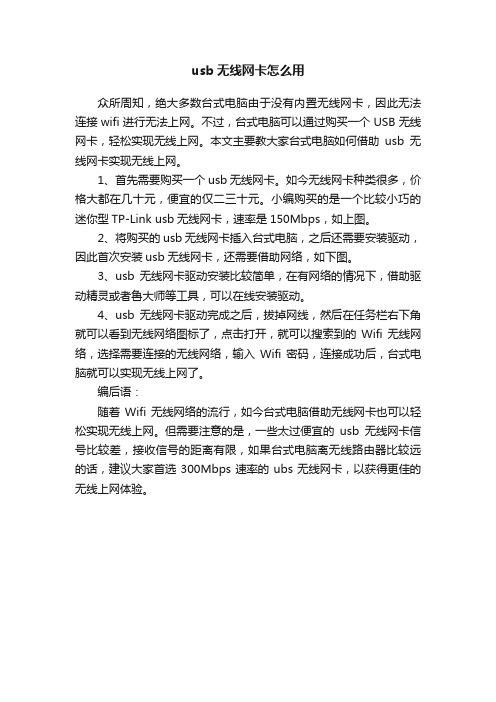
usb无线网卡怎么用
众所周知,绝大多数台式电脑由于没有内置无线网卡,因此无法连接wifi进行无法上网。
不过,台式电脑可以通过购买一个USB无线网卡,轻松实现无线上网。
本文主要教大家台式电脑如何借助usb无线网卡实现无线上网。
1、首先需要购买一个usb无线网卡。
如今无线网卡种类很多,价格大都在几十元,便宜的仅二三十元。
小编购买的是一个比较小巧的迷你型TP-Link usb无线网卡,速率是150Mbps,如上图。
2、将购买的usb无线网卡插入台式电脑,之后还需要安装驱动,因此首次安装usb无线网卡,还需要借助网络,如下图。
3、usb无线网卡驱动安装比较简单,在有网络的情况下,借助驱动精灵或者鲁大师等工具,可以在线安装驱动。
4、usb无线网卡驱动完成之后,拔掉网线,然后在任务栏右下角就可以看到无线网络图标了,点击打开,就可以搜索到的Wifi无线网络,选择需要连接的无线网络,输入Wifi密码,连接成功后,台式电脑就可以实现无线上网了。
编后语:
随着Wifi无线网络的流行,如今台式电脑借助无线网卡也可以轻松实现无线上网。
但需要注意的是,一些太过便宜的usb无线网卡信号比较差,接收信号的距离有限,如果台式电脑离无线路由器比较远的话,建议大家首选300Mbps速率的ubs无线网卡,以获得更佳的无线上网体验。
台式机usb无线网卡怎么样设置

台式机usb无线网卡怎么样设置台式机usb无线网卡设置方法一:外置usb无线网卡设置的方法与步骤:1.首先把usb无线网卡接在台式机上的usb接口上,这时候系统默认是没有此无线网卡的驱动,把买无线网卡时配送的驱动光盘放进光驱,然后安装驱动。
安装驱动的方法如以下步骤。
找到光盘对应无线网卡型号的文件,打开,然后运行setup.exe软件,然后单击下一步,2. 单击下一步之后选择选择安装客户端应用程序和驱动程序,选择默认框单击下一步,然后弹出一个对话框,如果没有插入usb无线网卡,则会弹出设备不存在的对话框,这时可以把usb 无线网卡插上,或者直接进行忽略对话框进行下一步操作。
3.在弹出的对话框中,选择安装完成。
注销计算机,然后会在任务栏中看见一个无线网络信号的图标。
一般如果所在地方有无线wifi覆盖,则可以单击链接,然后输入密码,就可以进行无线网游。
台式机usb无线网卡设置方法二:按以下步骤连接:1、将usb网卡插入台式机usb口,并安装相应的驱动程序,一般的usb网卡会自身带一个驱动盘,根据驱动盘安装网卡的客户端应用程序。
2、在桌面上找到无线网卡驱动盘安装的客户端应用程序,打开。
模式默认的是基站模式不用管,点击可用网络,在可用网络中找到需要连接的无线网络名称,选中并点击下方的添加到配置文件中。
3、在弹出无线网络属性对话框中输入该无线网络的网络密码,并确定。
4、如果密码输入正确,正常连接该无线网络,则客户端应用程序自动跳转到一般选项,此时显示连入的无线网络的信息,以及接入的网络地址。
5、观察任务栏右下角的无线网图标,数据开始传输说明连接正常。
6、打开手机wlan,找到无线网络名称,输入密码,就可以联网了。
台式机usb无线网卡设置方法三:一、无线网卡是终端无线网络的设备,是不通过有线连接,采用无线信号进行数据传输的终端。
无线网卡根据接口不同,主要有pcmcia无线网卡、pci无线网卡、minipci无线网卡、usb无线网卡、cf/sd无线网卡几类产品。
usb无线网卡使用教程

usb无线网卡使用教程
1. 开始前,请确保您已经购买了一个USB无线网卡,并且已经将它插入您的电脑或笔记本的USB插槽中。
2. 确认您的计算机已经识别到了USB无线网卡。
您可以通过以下步骤来确认:
- 在Windows操作系统上,点击任务栏右下角的网络连接图标,查看是否有一个“无线网络连接”选项。
- 在Mac操作系统上,点击屏幕右上角的Wi-Fi图标,查看是否有一个新的无线网络选项。
3. 点击网络连接图标(Windows)或Wi-Fi图标(Mac),然后选择“无线网络连接”。
4. 在弹出的窗口中,您应该能够看到您附近的可用无线网络列表。
找到您想要连接的无线网络,并点击它。
5. 如果您的无线网络受到密码保护,系统会要求您输入密码。
输入正确的密码,并点击“连接”按钮。
6. 等待一段时间,直到您的计算机成功连接到无线网络。
一旦连接成功,您将能够看到计算机的IP地址等相关信息。
7. 检查您的无线网络连接是否稳定。
您可以打开网页浏览器,并尝试访问一些网站来确认网络连接是否正常运行。
8. 如果您无法连接到无线网络,或者网络连接不稳定,请尝试
以下操作:
- 检查您的USB无线网卡是否正确插入,并且没有松动。
- 尝试重新启动计算机。
- 确保您的路由器或无线基站工作正常,并且距离您的计算机不要太远。
- 更新无线网卡的驱动程序,您可以在无线网卡制造商的官方网站上找到最新的驱动程序。
希望这个简单的USB无线网卡使用教程能够帮助到您。
如果您有任何问题,请随时向我们提问。
关于TCL电视外置无线USB网卡的使用问题

关于我品电视外置无线网卡的使用问题:
1、我品云赏大礼包里赠送的Tp-link 721,为定制型号,芯片和目前市场上的同型号不同。
2、以前推荐的无线网卡型号为TP-LINK721 和磊科的360 可以用但目前市场同型号的无
线网卡部分新货已经更换了芯片,不能使用了。
具体来说只要是上边讲到的同一型号老货USB1.0版本就行。
3、还有一个途径购买的无线网卡,肯定能用。
那就是我们智能电视上有个附件商城,里面
有几个型号的无线网卡,电话订购,货到付款,非常方便。
参考:
4、推荐几个型号:
图美/迅影WF300N
B-LINK BL-LW-06AR
TP-link 823
威胜VT6656
5、淘宝搜索几个关键词1、AR9271 2、RTL8191SU 3、VT6656
搜索到以后就可以购买了百分百能用。
无 线 网 卡详解和使用方法

无线网卡二O一一年月日製作无线网卡无线网卡是终端无线网络的设备,是无线局域网的无线覆盖下通过无线连接网络进行上网使用的无线终端设备。
具体来说无线网卡就是使你的电脑可以利用无线来上网的一个装置,但是有了无线网卡也还需要一个可以连接的无线网络,如果在家里或者所在地有无线路由器或者无线AP的覆盖,就可以通过无线网卡以无线的方式连接无线网络可上网。
目录无线网卡按照接口的不同可以分为多种:一USB无线上网卡(对比专用)种是台式机专用的PCI接口无线网卡;一种是笔记本电脑专用的PCMCIA接口网卡。
一种是USB无线网卡,这种网卡不管是台式机用户还是笔记本用户,只要安装了驱动程序,都可以使用。
在选择时要注意的只有采用USB2.0接口的无线网卡才能满足802.11g或802.11g+的需求。
USB无线网卡除此而外,还有笔记本电脑中应用比较广泛的MINI-PCI无线网卡。
MINI-PCI为内置型无线网卡,迅驰机型和非迅驰的无线网卡标配机型均使用这种无线网卡。
其优点是无需占用PC卡或USB插槽,并且免去了随时身携一张PC卡或USB卡的麻烦。
目前这几种无线网卡在价格上差距不大,在性能/功能上也差不多,按需而选即可。
接口类型: 1.台式机专用的PCI接口无线网卡2.笔记本电脑专用的PCMCIA接口无线网卡B接口无线网卡4.笔记本电脑内置的MINI-PCI无线网卡无线网卡的端口:还分为E型、T型、PC型、L型和USB等接口。
编辑本段标准外置大功率无线网卡1.IEEE 802.11a:使用5GHz频段,传输速度54Mbps,与802.11b不兼容;2.IEEE 802.11b :使用2.4GHz频段,传输速度11Mbps;3.IEEE 802.11g :使用2.4GHz频段,传输速度54Mbps,可向下兼容802.11b;4.IEEE 802.11n(Draft 2.0) :用于Intel新的迅驰2笔记本和高端路由上,可向下兼容,传输速度300Mbps。
电脑网卡的功能与选购技巧

电脑网卡的功能与选购技巧众所周知,电脑在现代人的生活中扮演着重要的角色。
作为一位IT达人,我深知选购一款优质的电脑网卡对于我们流畅上网和高效办公的重要性。
因此,本文将为大家详细介绍电脑网卡的功能与选购技巧,帮助你找到最适合的电脑网卡。
一、电脑网卡的功能解析电脑网卡,也被称为网络适配器或网卡接口,是计算机与网络之间的桥梁,起到了连接计算机与局域网或互联网的重要作用。
它能够接收网络数据,并将其转换为可识别的格式,使计算机能够与其他设备进行通信。
简言之,电脑网卡是我们上网所必需的硬件之一。
1. 有线网卡有线网卡,如其名,是通过网线与计算机相连。
它以其稳定的传输速度而闻名,能够提供高速、可靠的网络连接。
尤其适合有着高要求的网络活动,如在线游戏、高清视频流媒体等。
如果你的计算机离路由器不远,且对网络速度有一定需求,有线网卡将是你的不二选择。
2. 无线网卡无线网卡则是通过无线信号进行传输。
它无需网线,更加方便。
相信大家最为熟悉的就是笔记本电脑上的无线网卡了,它让我们能够随时随地与互联网保持连接。
无线网卡传输速度较有限,受到电磁干扰的影响可能会导致连接不稳定。
但随着无线技术的不断进步,现如今的无线网卡已经具备了更强的稳定性和更高的速度。
二、电脑网卡的选购技巧现在你已经对电脑网卡的功能有了一定的了解,那么如何选购一款满足你需求的电脑网卡呢?下面我为大家分享几个选购技巧。
1. 考虑网卡种类首先要考虑的是你需要的是有线网卡还是无线网卡。
如果你需要高速高稳定的网络连接,有线网卡是不二选择。
如果你更注重便携性和灵活性,无线网卡则更适合你。
根据你的实际需求,选择适合自己的网卡种类。
2. 了解网卡标准目前市场上有许多不同类型的网卡。
在选购之前,要了解不同网卡标准的优缺点。
比如,有线网卡常见的标准包括PCI、PCIe和USB,每种标准都有其特点。
对于无线网卡,802.11n和802.11ac是常见的标准,802.11ac拥有更高的速度和更稳定的信号。
无线网卡最佳属性怎么设置

无线网卡最佳属性怎么设置无线网卡具体来说就是使你的电脑可以利用无线来上网的一个装置,但是有了无线网卡也还需要一个可以连接的无线网络,如果在家里或者所在地有无线路由器或者无线AP的覆盖,就可以通过无线网卡以无线的方式连接无线网络可上网。
下面是小编给大家整理的一些有关无线网卡最佳属性设置方法,希望对大家有帮助!无线网卡最佳属性设置方法方法一:随着越来越多的朋友进入“无线一派”这个大家庭,无线网络的安全也就备受大家关注了。
相对而言,无线比有线网络更难保护,因为有线网络的固定物理访问点数量有限,而无线网络中信号能够达到的任何一点都可能被使用。
因此各大品牌厂商在无线路由器的配置设计方面增加了密钥、禁止SSID广播等手段,但这些安全设置是否真的有效?下面以支持IEEE 802.11g标准的无线设备为例,通过实测的方式,带领大家将疑问逐一解开。
设置网络密钥无线加密协议(WEP)是对无线网络中传输的数据进行加密的一种标准方法。
现在大多数的无线设备只具备WEP加密,更为安全的WPA加密还未被广泛使用。
目前,无线路由器或AP的密钥类型一般有两种。
例如,所使用的无线路由器便有64位和128位的加密类型,分别输入10个或26个字符串作为加密密码。
在这里要提醒各位,许多无线路由器或AP在出厂时,数据传输加密功能是关闭的,如果你拿来就用而不作进一步设置的话,那么你的无线网络就成为了一个“不设防”的摆设。
因此,为你的无线网络进行加密设置是极为重要的。
测试结果:选用了64位加密方式,实测中,通过Network Stumbler等软件发现了无线网络的存在,但由于无法获取密码,不能使用该无线网络。
禁用SSID广播通俗地说,SSID便是你给自己的无线网络所取的名字。
需要注意的是,同一生产商推出的无线路由器或AP都使用了相同的SSID,一旦那些企图非法连接的攻击者利用通用的初始化字符串来连接无线网络,就极易建立起一条非法的连接,从而给我们的无线网络带来威胁。
- 1、下载文档前请自行甄别文档内容的完整性,平台不提供额外的编辑、内容补充、找答案等附加服务。
- 2、"仅部分预览"的文档,不可在线预览部分如存在完整性等问题,可反馈申请退款(可完整预览的文档不适用该条件!)。
- 3、如文档侵犯您的权益,请联系客服反馈,我们会尽快为您处理(人工客服工作时间:9:00-18:30)。
无线网卡资费 sa678ki91m
其代表产品如Netgear WG111(报价 160元,54M)、D-Link DWLG122(报价160元,54M)、腾达 TWL542U(报价130元,54M)、TPLINK TL-WN321G(报价125元, 54M)。
主流的笔记本电脑一般都具备1-2 个这样的接口,目前需要扩展的 PCMCIA设备除了无线网卡不多, 又恰逢你的笔记本电脑上USB接口 不多比较紧张的话,选择PCMCIA 接口的外置无线网卡不失为一种 便利的选择。
并且,PCMCIA接口的外置无线网 卡价格在同档次产品中是最便宜 的,对于注重价格的用户也有一 定吸引力。
无线网卡资费 sa678ki91m
内置智能天线,可适应不同的工 作环境,使笔记本电脑用户方便 地接入无线网络,同时支持无缝 漫游功能。
当然,考虑到使用的方便性,特 别是以后设备的兼容性,优选USB 接口的产品更好。其传输速率不 错,设备安装简单亦支持热插拔。
USB设备一旦接入,就能够立即被 计算机所承认,并装入任何所需 要的驱动程序,而且不必重新启 动系统就可立即投入使用。当不 再需要某台设备时,可以随时将 其拔除,并可再在该端口上插入 另一台新的设备。
无线网卡资费 sa678ki91m
并且由于USB接口无论在台式机还 是在笔记本电脑上都已普及化, 这让USB接口的外置无线网卡具备 更好的通用性,不必象PCMCIA外 置无线网卡要用在台式机上还需 要用PCMCIA→PCI转接卡才能使用。
随机还配有USB线缆,扩展了应用 范围,对于没有前置USB接口的台 式机以及笔记本,可以更方便地 放置外置无线网卡,而且便于调 整最佳信号位置以接入无线网络。
无线网卡资费 sa678ki91m
以TP-LINK的TL-WN510G(报价110元, 54M)和TL-WN610G(报价135元, 108M)为例,其兼容IEEE 802.11g、 IEEE 802.11b标准,
采用TP-LINK “域展”无线传输技术, 传输距离可达普通11b、11g产品 的2-3倍,传输范围扩展到4-9倍;支 持64/128/152位WEP数据加密,同 时支持WPA、IEEE 802.1X、TKIP、 AES等加密与安全机制。
以Netgear WG111(支持Vista系统) 为例,其外形与普通U盘相似,采 用USB 2.0接口;符合802.11b/g标准, 无线信号接收能力比较强,无线 传输速率54M;
采用了最新设计的内置天线,具 备比802.11b无线网卡更强的信号 覆盖范围;还配备有新的智能向导 安装助手设置软件,使得用户安 装和管理更加简便,提升了工作 效率。
外置无线网卡的选用方法
一般的台式机都是没有无线网卡 的,这个时候就需要无线网卡来 进行无线上网了。外置无线网卡 的选择也是比较重要的,那么选 择方法是什么呢?
Hale Waihona Puke 今天小编就来介绍一下外置无线 网卡的选用方法,希望可以帮助 到大家。
对于没有内置无线网卡的笔记本 电脑,如果不想或不便(如在保修 期内)为笔记本电脑拆机剖肚安装 内置无线网卡,优选外置无线网 卡也是不错的选择,其同样可良 好的兼容笔记本电脑,不会出现 不兼容现象。
所以,只要笔记本电脑上USB接口 不是太紧张(目前主流笔记本电脑 一般配备有3-5个USB接口),需用 的USB设备不是很多,优选USB接 口的无线网卡能更好的保证使用 便利性。
小巧的USB外置无线网卡+延长线, 不会对笔记本的移动使用造成太 多障碍
当然,也正是这种通用性,让USB 接口的无线网卡在售价上要比同 档次的PCMCIA/PCI接口的无线网 卡要贵一些,但笔者觉得依然物 有所值。
笔记本外置无线网卡主要有USB和 PCMCIA两种接口的产品可供选择。 目前电脑上标配的PCMCIA接口都 是32位的CardBus接口,支持即插 即用,
无线网卡资费 sa678ki91m
其具备32位33MHz数据传输速度, 最大吞吐量接近90Mbps,可以满 足主流无线网卡的需求,采用3.3V 供电,低功耗,可提高笔记本电 脑电池的寿命,降低计算机内部 的热扩散,增强系统的可靠性。
